Cómo omitir FRP en Poco C3
Miscelánea / / August 04, 2021
Anuncios
Como competidor de presupuesto, la marca Xiaomi POCO ha lanzado un nuevo Poco C3 en octubre de 2020 que viene con una pantalla LCD HD + de 6.43 pulgadas, Android 10 (MIUI 12), MediaTek Helio G35 SoC, 3GB / 4GB RAM, 32GB / 64GB de almacenamiento, cámaras traseras triples, una batería de 5,000mAh y más. Ahora, si es uno de los usuarios del dispositivo Poco C3 y desea eliminar o omitir la verificación de la cuenta de Google con bastante facilidad, puede consultar Cómo omitir FRP en Poco C3 | Elimine la verificación de Google siguiendo esto guía.
Si no conoce o no puede entender el bloqueo de FRP, también se lo conoce como bloqueo de "protección de restablecimiento de fábrica". Eso significa que cada vez que usted, como usuario o incluso otra persona, realice un restablecimiento de fábrica en su último dispositivo Android ya activado para borrar todo, en el primer arranque, Google siempre le pedirá las credenciales de la cuenta de Google utilizadas anteriormente para verificar que usted es el propietario válido del auricular.
En ese escenario, el sistema de su dispositivo le preguntará algo como "Este dispositivo se restableció para continuar iniciando sesión con una cuenta de Google que se sincronizó anteriormente en este dispositivo". Por lo tanto, todo lo que necesita es ingresar su ID y contraseña de Gmail previamente utilizados. Básicamente, fortalece el sistema de su dispositivo y la seguridad de los datos de usuarios desconocidos. Sin embargo, si en el caso, usted es el único usuario de este dispositivo y olvidó el ID o la contraseña de Gmail, puede seguir esta guía paso a paso para desbloquear, omitir o eliminar fácilmente el bloqueo de FRP.
¿Qué es FRP Lock?
"FRP" significa "Protección de restablecimiento de fábrica". Es una medida de seguridad mejorada que ha tomado Google para sus dispositivos con sistema operativo Android (Android 5.1 Lollipop o superior). Esta funcionalidad se activa una vez que inicia sesión en una cuenta de Google en su dispositivo Android por primera vez. Eso significa que una vez que se activa, el sistema agregará una capa adicional de seguridad en el término de la verificación de Google cada vez que usted u otra persona realice un restablecimiento de fábrica.
Anuncios

Por lo tanto, a menos que ingrese las Credenciales de la cuenta de Google utilizadas anteriormente cuando se le solicite después de un restablecimiento de fábrica, no hay forma de acceso directo para desbloquearla. Afortunadamente, las personalizaciones y la naturaleza de código abierto del sistema operativo Android nos permiten realizar algunas tareas desde el dispositivo incluso después del estado bloqueado. Ahora, sin perder más tiempo, entremos en ello.
Cómo omitir FRP en Poco C3 »Wiki Ùtil Eliminar la verificación de Google
Entonces, después de realizar el restablecimiento de fábrica en su dispositivo Poco C3, cuando su dispositivo se inicie en el sistema, le pedirá que complete el proceso de configuración inicial como elegir un idioma, elegir una región, agregar una red (Wi-Fi), aceptar los términos y condiciones, insertar tarjetas SIM, buscar actualizaciones del sistema y más.
Finalmente, le pedirá que dibuje un patrón para desbloquear la pantalla de bloqueo del dispositivo o que use una cuenta de Google. Ahora, si no sabe cuáles son las credenciales de la cuenta de Google o no las recuerda, haga lo siguiente:
- Ahora, también debe realizar el mismo proceso de configuración inicial. Asegurate que "Conectarse a la red" a su dispositivo como una red Wi-Fi. Una vez conectado a Wi-Fi, puede seguir el siguiente paso.
- Por lo tanto, vuelva a los pasos anteriores tocando la tecla de navegación hacia atrás.
- Sobre el "Conectarse a la red" pantalla, toque en Agregar red.
- Toque el SSID barra y tipo www.youtube.com > Mantenga pulsado el texto.
- Toque el hipervínculo (
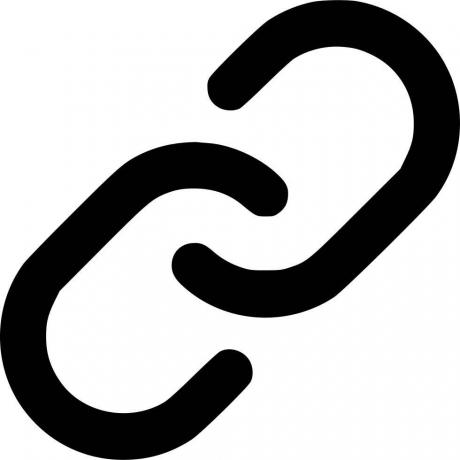 ) sobre el área de texto.
) sobre el área de texto. - A continuación, se abrirá la aplicación de YouTube> Toque el icono de perfil desde la esquina superior derecha de la interfaz de la aplicación> Toque en Configuraciones > Historia y privacidad > Condiciones de servicio de YouTube.
- los Navegador Google Chrome se abrirá> Simplemente toque en Aceptar y continuar.
- Una vez que se abra la página de Términos de servicio de YouTube, toque en la barra de direcciones y escriba https://frpfile.com/bypass/ > Pulse buscar.
- En el sitio web frpfile, deberá descargar dos archivos en su dispositivo.
- Entonces, solo descargue el Google-Account-Manager-8.apk (copia de seguridad del enlace) archivo y BypassFRP-1.0.apk (respaldo de enlace) archivo. (Toque la copia de seguridad del enlace solo en ambos archivos)
- Si se le solicita durante la descarga, toque en Okay.
- Ahora, toca el icono de tres puntos desde la esquina superior derecha de la interfaz del navegador Chrome.
- Ir Descargas > Toque en Android_8-9_GAM.apk instalar Gerente de cuentas de Google.
- Si se le solicita, toque Configuraciones de la ventana emergente de Chrome> Debajo del Instalar aplicaciones desconocidas, habilitar Permitir de esta fuente.
- Aparecerá un mensaje de advertencia. Solo toque en Aceptar.
- Ahora, regrese a la página de instalación anterior> Toque en Instalar en pc.
- Si se le solicita, permita el permiso de la aplicación> Una vez hecho, toque la tecla de navegación hacia atrás. (No abra la aplicación)
- A continuación, instale el segundo archivo FRP_Bypass.apk tocando en Instalar en pc.
- Una vez instalado, ahora abre la aplicación FRP_Bypass > Te pedirá que Vuelva a escribir la contraseña.
- Ahora, vuelva a tocar el icono de tres puntos desde la esquina superior derecha de la interfaz de la aplicación.
- Toque en Inicio de sesión del navegador > Toque en Okay para confirmar.
- A continuación, agregue cualquiera de sus cuentas de Google conocidas. (También puede ingresar una cuenta de Google recién creada aquí)
- Toque en Siguiente e ingrese la contraseña de Gmail también> Luego toque en Siguiente de nuevo.
- Una vez que haya iniciado sesión en su cuenta de Google, estará listo.
- Ahora, simplemente reinicie su teléfono Poco C3 una vez.
- El proceso de configuración inicial incompleto comenzará de nuevo desde el "Conectarse a la red" pantalla.
- Grifo Siguiente o Omitir según su preferencia> Finalmente, puede ver que su dispositivo Poco C3 ha agregado su cuenta de Google automáticamente.
- Toque en Siguiente > Elija y habilite Servicios de Google según su necesidad> Toque Aceptar.
- Sobre el ¿Continuar con la configuración? pantalla, toque en Seguir. [También puede omitir este proceso tocando el Salir y recibir recordatorio si desea una configuración más rápida]
- Luego, puede agregar su Cuenta Mi u omitir este proceso también.
- Después de algunas configuraciones o saltos más, su dispositivo entrará en la pantalla de inicio predeterminada de MIUI.
- ¡Disfrutar! Has omitido con éxito FRP en tu Poco C3.
Eso es, muchachos. Así es como puede eliminar fácilmente el proceso de verificación de Google en su teléfono Poco C3 sin tener que resolver problemas complejos. Para más consultas, puede comentar a continuación.
A Subodh le encanta escribir contenido, ya sea relacionado con la tecnología o de otro tipo. Después de escribir en un blog de tecnología durante un año, se apasiona por ello. Le encanta jugar y escuchar música. Además de los blogs, es adictivo para las versiones de PC para juegos y las filtraciones de teléfonos inteligentes.


![Cómo instalar Stock ROM en CCIT M6 [Archivo Flash de firmware]](/f/a6e1ad19a11396768cb0a9ad3b1be6a4.jpg?width=288&height=384)
